Hızlı Başlangıç: Gerçek Olmayan Altyapı için Visual Studio Araçları
Bu makalede, Bir Unreal Engine (UE) oyun örneğini indirin ve Unreal Engine için Visual Studio Araçları yapılandırın. Unreal Engine için Visual Studio Araçları, Unreal Engine ile oyun geliştirmenize yardımcı olan ücretsiz bir Visual Studio uzantısıdır. Visual Studio'da Gerçek Dışı Altyapı geliştirme deneyimini geliştiren bir dizi özellik sağlar.
Önkoşullar
Aşağıdakiler yüklenmelidir:
- Visual Studio sürüm 17.10 veya üzeri.
- Bu makalede kullanılan örnek, Gerçek Dışı Altyapı 5 veya sonraki bir sürümü gerektirdiğinden, Gerçek Dışı Altyapı sürüm 5 veya üzeri.
- Unreal Engine için Visual Studio Araçları. Yükleme yönergeleri için bkz. Unreal Engine için Visual Studio Araçları yükleme.
Visual Studio'da Lyra oyun örneğini indirme ve derleme
Lyra, Unreal Engine hakkında bilgi edinmek için kullanılan örnek bir oyun projesidir. İndirme yönergeleri için Lyra Örnek Oyunu'ndaki Lyra Başlangıç Oyununu İndirme bölümüne bakın.
Lyra oyun örneğini Unreal Engine için Visual Studio Araçları kullanacak şekilde yapılandırma
Oyun örneğini indirdikten sonra Visual Studio Araçları eklentisini kullanacak şekilde güncelleştirinLyraStarterGame.uproject. Bunu, Eklentileri Düzenle>altındaki ana menüden Lyra projesini yükledikten sonra Gerçek Olmayan Düzenleyici'de de yapabilir ve ardından Visual Studio Tümleştirme Araçları eklentisini bulup yanındaki kutuyu işaretleyebilirsiniz.
Visual Studio 2022 sürüm 17.7 itibarıyla, Unreal Engine eklentisi için Visual Studio Araçları, Unreal Engine yüklemesine dahil edilir. Gerçek Dışı Altyapı Şemalarını görüntülemek için artık gerekli değildir. Visual Studio'nun önceki bir sürümüne sahipseniz eklentiyi el ile yüklemek için bu yönergeleri izleyin. Yükleme yönergeleri için bkz. Unreal Engine için Visual Studio Araçları yükleme.
LyraStarterGame.uprojectDosyayı bir metin düzenleyicisinde açın. Oyun örneğini yüklediğiniz dizinde bulunur.Bölümün sonuna
Pluginsaşağıdakileri ekleyin:,{ "Name": "VisualStudioTools", "Enabled": true }Lyra projesini Unreal Engine'de açın.
Gerçek Dışı Altyapı düzenleyicisi ana menüsünde Araçlar>Visual Studio Projesi Oluştur'u seçin. Bu, Visual Studio için çözüm dosyasını oluşturur.
Oyunu Visual Studio'da açmak için Gerçek Dışı Altyapı düzenleyicisi ana menüsünde Araçlar>Visual Studio'yu Aç'ı seçin. Makinenizde birden çok Visual Studio sürümü varsa, doğru sürümün açıldığından emin olun: Visual Studio ana menüsünden Microsoft Visual Studio Hakkında Yardım'ı>seçin. Visual Studio 2022 sürüm 17.7 veya üzerini kullanmanız gerekir. Doğru sürüm açılmadıysa Visual Studio'nun doğru sürümünde el ile açın
LyraStarterGame.sln.Çözüm Yapılandırmaları açılan listesini Geliştirme Düzenleyicisi olarak değiştirin. Bu, Gerçek Dışı Altyapı için Blueprints Visual Studio Araçları etkinleştirir:
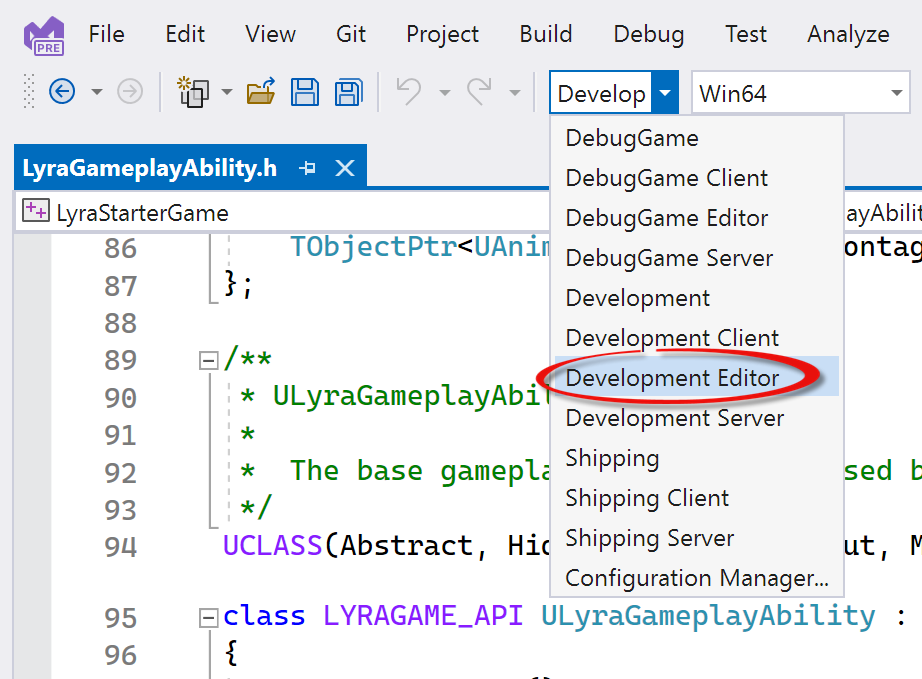
Visual Studio ana menüsünden Derleme Çözümü Oluştur'u>seçerek oyunu oluşturun.
Gerçek Olmayan Altyapı araç çubuğu
Visual Studio, Visual Studio'da Gerçek Dışı Altyapı geliştirme tümleştirme deneyimini geliştiren bir araç çubuğu sağlar. Araç çubuğu, yaygın UE görevlerine hızlı erişim sağlar.
Visual Studio'da Gerçek Dışı Altyapı araç çubuğunu, Araç Çubuklarını>Görüntüle>Gerçek Dışı Altyapı aracılığıyla ana menüden etkinleştirin. Araç çubuğu şöyle görünür:

Soldan sağa araç çubuğu düğmeleri aşağıdakileri yapar:
- Oynat simgesi, sağdaki açılan listede listelenen işlemlere eklenen hızlı bir ekleme düğmesidir. Açılan listede, Gerçek Dışı Altyapı ile ilgili işlemler listelenir ve bu da Gerçek Dışı Altyapı Düzenleyicisi'ne daha kolay eklenmesini kolaylaştırır. Bunu herhangi bir işleme eklemek için de kullanabilirsiniz.
- Gerçek Dışı Altyapı tümleştirme sunucusunu başlatma ve durdurma düğmeleri. Tümleştirme sunucusu, Visual Studio ile Gerçek Dışı Altyapı tümleştirmesinin performansını artırır. Bir arka plan işlemi olarak çalışır ve projenizde çalışırken test bilgilerini otomatik olarak güncelleştirir. Makine kaynaklarını geri kazanmak için bu özelliği kapatabilir ve tümleştirme geliştirmelerini istediğinizde başlatabilirsiniz. Visual Studio'da bir UE projesi açtığınızda sunucu otomatik olarak başlatılır.
- Gerçek Dışı Altyapı Şeması varlıklarını yeniden taramak için bir düğme. Bu, Visual Studio çözümünü, Gerçek Dışı Altyapı projesinin en son Blueprint varlıklarıyla güncelleştirir.
- Gerçek Dışı Altyapı günlük penceresini açan düğme.
- Yenileme yapabileceğiniz ve genel yapılandırma durumunu ve Visual Studio Tümleştirme Aracı durumunu görebileceğiniz, Şema desteğini denetleyebileceğiniz, Gerçek Dışı Altyapı adlandırma kuralı denetleyicisi durumunun alınıp alınmadığına bakabileceğiniz Gerçek Dışı Altyapı Tümleştirme Yapılandırması penceresini açan bir düğme.
Sonraki adımlar
Visual Studio'da Gerçek Dışı Altyapı sınıfları, modülleri ve eklentileri ekleme
Visual Studio'da Gerçek Dışı Altyapı Şemalarını Görüntüleme
Visual Studio'da Gerçek Dışı Altyapı günlüğünü görüntüleme
Visual Studio'da Gerçek Dışı Altyapı makrolarını görüntüleme